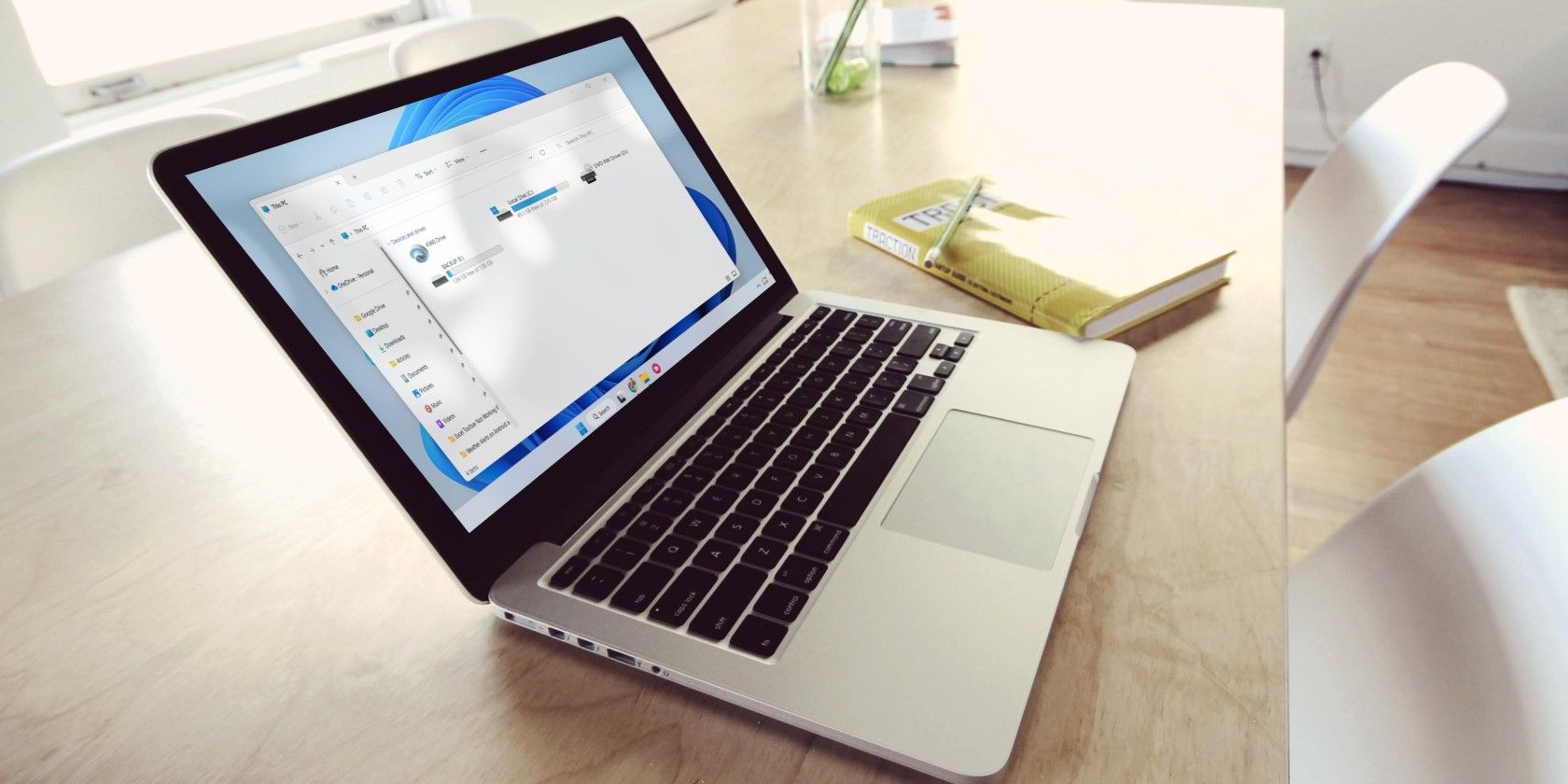با این راهنما این خطای آزاردهنده ویندوز را برطرف کنید.
خطای Windows Features 0x80071A90 زمانی رخ میدهد که کاربران سعی میکنند یک مؤلفه ویژگیهایی مانند NET Framework را نصب یا فعال کنند، اما فرآیند با شکست مواجه میشود. این معمولاً زمانی اتفاق میافتد که مشکلی در فروشگاه مؤلفههای ویندوز وجود داشته باشد که اجزای سیستم را حفظ میکند.
در زیر، نگاهی می اندازیم به چرایی بروز این خطا، و راه حل هایی برای تلاش برای رفع آن.
عواملی که ممکن است در ایجاد خطای 0x80071A90 نقش داشته باشند
در حالی که چندین عامل ممکن است در ایجاد خطای ویژگی های ویندوز نقش داشته باشند، در اینجا رایج ترین آنها وجود دارد:
- وقفه آنتی ویروس: اگر از یک برنامه امنیتی شخص ثالث در رایانه خود استفاده می کنید، این احتمال وجود دارد که نصب یا فعال کردن ویژگی های ویندوز را با شناسایی آنها به عنوان مضر یا ناخواسته مسدود کند. این اغلب یک هشدار امنیتی نادرست است.
- تداخل نرم افزار شخص ثالث: گاهی اوقات، یک برنامه شخص ثالث در حال اجرا در پس زمینه می تواند در نصب یا فعال کردن ویژگی های ویندوز اختلال ایجاد کند و منجر به کد خطای 0x80071A90 شود.
- فایلهای سیستمی خراب: اگر فایلهای سیستمی که برای نصب یا فعال کردن ویژگیهای ویندوز حیاتی هستند گم یا خراب شده باشند، احتمالاً با خطای مورد بررسی مواجه خواهید شد.
- به روز رسانی ناقص ویندوز منسوخ شده: ممکن است سیستم شما قدیمی باشد، که منجر به مشکلات سازگاری می شود و شما را از نصب/فعال کردن برخی ویژگی های ویندوز باز می دارد.
- سایر مشکلات سخت افزاری یا نرم افزاری: در برخی موارد، مشکلات سخت افزاری یا نرم افزاری مانند مشکلات درایورهای دستگاه یا تنظیمات رجیستری نیز می تواند منجر به خطای ویژگی های ویندوز شود.
صرف نظر از اینکه چه چیزی ممکن است باعث ایجاد مشکل در مورد شما شده باشد، روشهای عیبیابی که در بالا ذکر کردیم باید به شما در رفع آن در کوتاهمدت کمک کند. روشی را ادامه دهید که به بهترین وجه با شرایط شما سازگار است.
1. آنتی ویروس خود را غیر فعال کنید
برنامههای آنتی ویروس برای محافظت از رایانه شما در برابر نرمافزارها و ویروسهای مضر طراحی شدهاند، اما با انجام این کار، ممکن است از نصب یا بهروزرسانی صحیح برخی از مؤلفهها و ویژگیهای ویندوز جلوگیری کنند. این معمولاً زمانی اتفاق میافتد که آنتی ویروس به اشتباه این ویژگی را مضر بداند.
برخی از برنامهها همچنین میتوانند در ذخیرهسازی اجزای ویندوز یا فرآیند بهروزرسانی اختلال ایجاد کنند و منجر به بروز مشکل شوند.
به همین دلیل است که توصیه می کنیم برنامه آنتی ویروس خود را به طور موقت غیرفعال کنید. بسته به برنامه امنیتی که استفاده می کنید، مراحل دقیق انجام این کار ممکن است متفاوت باشد. با این حال، معمولاً میتوانید با کلیک راست روی نماد آنتیویروس در نوار وظیفه و انتخاب Disable تا راهاندازی مجدد رایانه، به این مهم دست یابید.

پس از غیرفعال شدن برنامه امنیتی، دوباره ویژگی هدفمند ویندوز را فعال کنید و بررسی کنید که آیا اکنون مشکل برطرف شده است. اگر برنامه آنتی ویروس مقصر است، می توانید جایگزین بهتری را در نظر بگیرید.
2. عمل را در حالت Safe Mode انجام دهید
همانطور که قبلاً اشاره کردیم، برنامهها و فرآیندهای خاصی که در پسزمینه اجرا میشوند نیز میتوانند در نصب یا فعال کردن ویژگیهای ویندوز اختلال ایجاد کنند. برای جلوگیری از هرگونه درگیری احتمالی نرم افزار شخص ثالث، می توانید این عمل را در حالت ایمن انجام دهید.
این حالت ویندوز را تنها با درایورها و سرویس های لازم راه اندازی می کند و به شما امکان می دهد وظایف را بدون تداخل نرم افزارهای شخص ثالث به پایان برسانید.
هنگامی که در ویندوز به حالت ایمن راهاندازی میشوید، ابزار Windows Features را راهاندازی کنید و اقدامی را که در ابتدا باعث ایجاد خطا میشد، انجام دهید. اگر یک فرآیند پسزمینه منجر به آن میشد، اکنون باید بتوانید ویژگی مورد نظر را بدون هیچ مشکلی فعال کنید.
3. مخزن WMI را بازسازی کنید
همچنین ممکن است به دلیل خرابی مخزن WMI با این مشکل مواجه شوید.
این مخزن مانند یک پایگاه داده است که سیستم شما اطلاعات مربوط به سخت افزار، نرم افزار و سایر تنظیمات مرتبط را در آن ذخیره می کند. این اطلاعات می تواند توسط برنامه های نرم افزاری و اسکریپت های اداری برای مدیریت تنظیمات سیستم استفاده شود و اگر مخزن فایل های خراب یا مفقودی داشته باشد، می تواند منجر به مشکلاتی مانند خطای ویژگی های ویندوز شود.
برای رفع مشکلات مخزن WMI، میتوانید آن را بازسازی کنید، که اساساً مخزن را برای هرگونه ناهماهنگی بررسی میکند و آن را به حالت پیشفرض خود بازنشانی میکند. این می تواند به رفع هر گونه مشکلی که از نصب یا فعال کردن ویژگی های ویندوز جلوگیری می کرد کمک کند.
برای ادامه مراحل زیر را دنبال کنید:
- کلیدهای Win + R را با هم فشار دهید تا Run باز شود.
- “cmd” را در Run تایپ کنید و کلیدهای Ctrl + Shift + Enter را با هم فشار دهید. با این کار Command Prompt به عنوان مدیر راه اندازی می شود.
- در اعلان User Account Control روی Yes کلیک کنید.
- هنگامی که وارد Command Prompt شدید، دستورات زیر را یکی یکی اجرا کنید: winmgmt /salvagerepositorywinmgmt /verifyrepositorywinmgmt /resetrepository
- منتظر بمانید تا دستورات اجرا شوند و سپس از Command Prompt خارج شوید. اکنون می توانید بررسی کنید که آیا مشکل حل شده است یا خیر.
winmgmt /salvagerepositorywinmgmt /verifyrepositorywinmgmt /resetrepository
4. برخی از رفع خطاهای عمومی مبتنی بر ویندوز را امتحان کنید
اگر هیچ چیز دیگری کار نمی کند، این اصلاحات کلی ویندوز می تواند به شما در رفع مشکل کمک کند:
ویندوز را به روز کنید
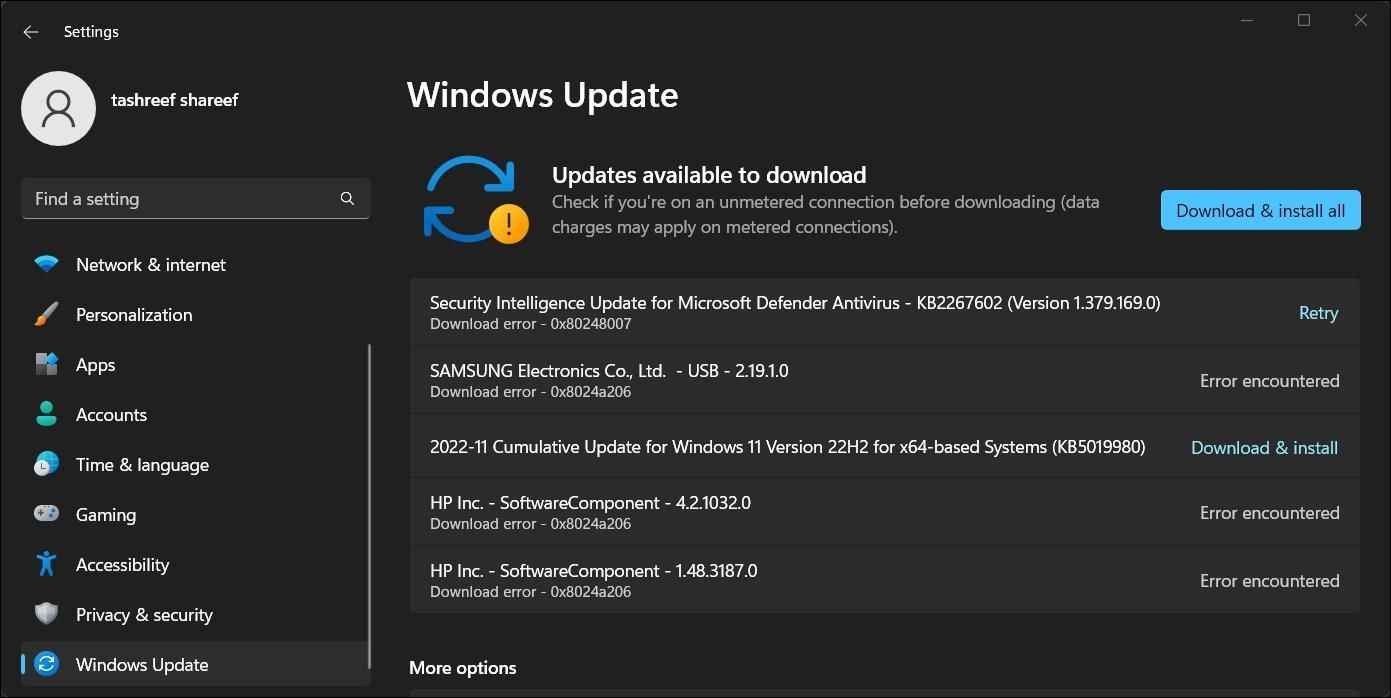
اگر مدتی است آخرین بهروزرسانیهای ویندوز را نصب نکردهاید، ممکن است به دلیل قدیمی بودن سیستم با مشکل مواجه شوید. این می تواند به دلیل مشکل سازگاری باشد یا به این دلیل که سیستم شما فاقد به روز رسانی/ رفع فوری است که توسط مایکروسافت برای رفع مشکلات خاص مربوط به ویژگی های ویندوز منتشر شده است.
در این مورد، توصیه می کنیم برای نصب هر گونه به روز رسانی معلق ویندوز در دسترس وقت بگذارید. این اطمینان حاصل می کند که درایورها و نرم افزارها با آخرین نسخه ویندوز سازگار هستند.
سیستم را برای خطاهای فساد بررسی کنید

برای نصب یا فعال کردن ویژگیهای ویندوز، سیستم به فایلهای حیاتی و ذخیره اجزای ویندوز متکی است. اگر هر یک از این فایلها یا فروشگاه خراب شود، میتواند دسترسی سیستم به اجزای لازم برای نصب یا فعالسازی ویژگی را مختل کند و منجر به خطاهایی مانند آنچه در دست است، شود.
برای رفع چنین خطاهای خرابی، میتوانید از ابزاری مانند System File Checker (SFC) برای اسکن و تعمیر فایلهای سیستم یا ابزار Deployment Image Servicing and Management (DISM) برای تعمیر فروشگاه اجزای ویندوز استفاده کنید. شما می توانید هر دو این ابزارها را از طریق Command Prompt اجرا کنید.
مراحل صحیح اجرای SFC و DISM در ویندوز را در راهنمای ما در مورد نحوه رفع خطاهای سیستم فایل در ویندوز دنبال کنید.
دوباره ویژگی های ویندوز خود را فعال کنید
خطای Windows Features 0x80071A90 یک مشکل خسته کننده است که می تواند شما را از نصب/فعال کردن برخی از ویژگی های ویندوز باز دارد. خوشبختانه، چندین روش عیبیابی وجود دارد که میتواند به شما در رفع آن کمک کند.
برای جلوگیری از بروز چنین مشکلاتی در آینده، ما به شدت توصیه می کنیم ویندوز خود را همیشه به روز نگه دارید. علاوه بر این، مطمئن شوید که از یک آنتی ویروس معتبر استفاده میکنید و از برنامههای شخص ثالث ناامن که میتوانند در فرآیندهای سیستم اختلال ایجاد کنند، اجتناب کنید.